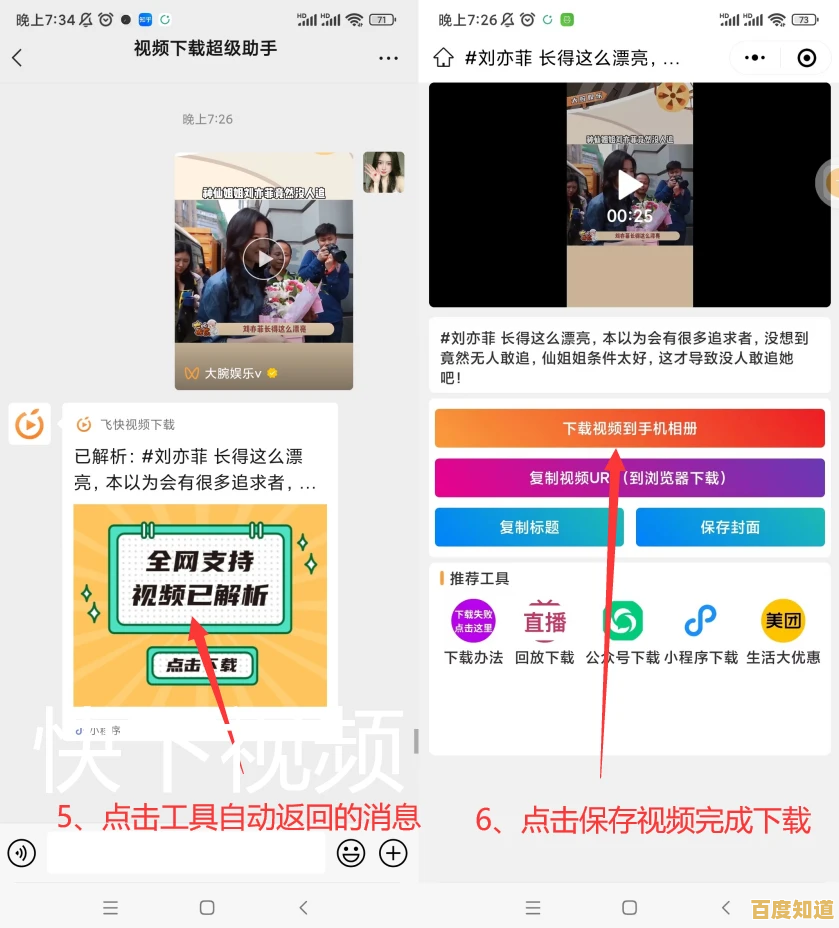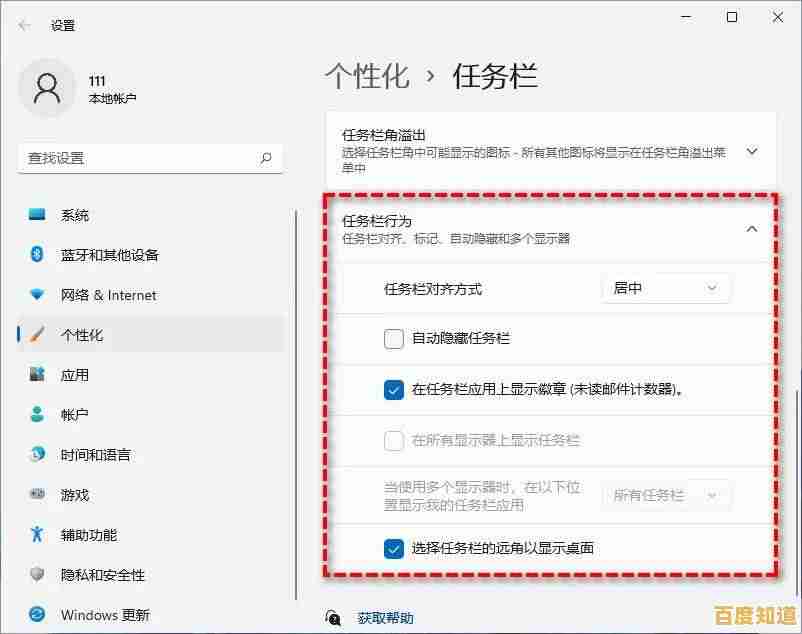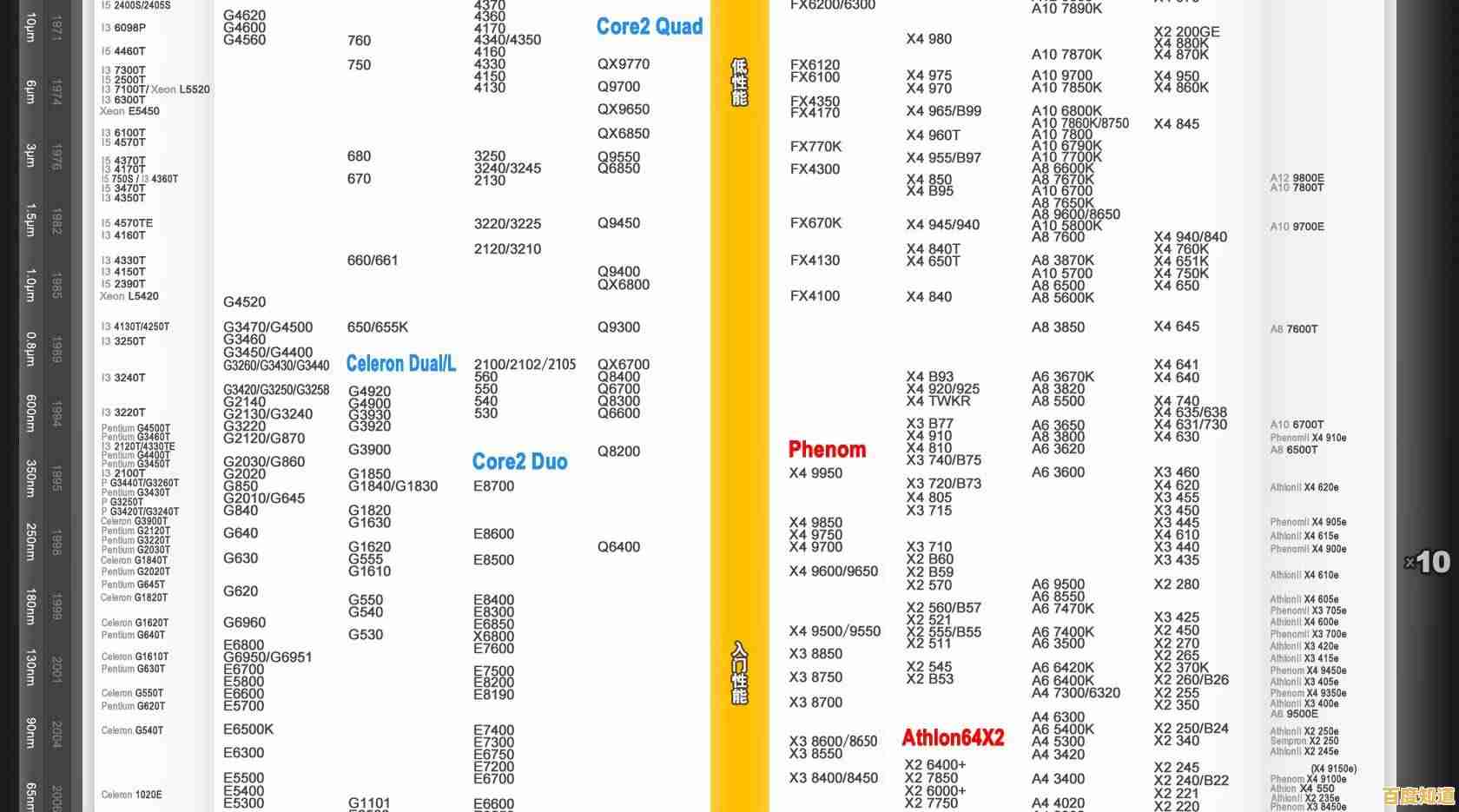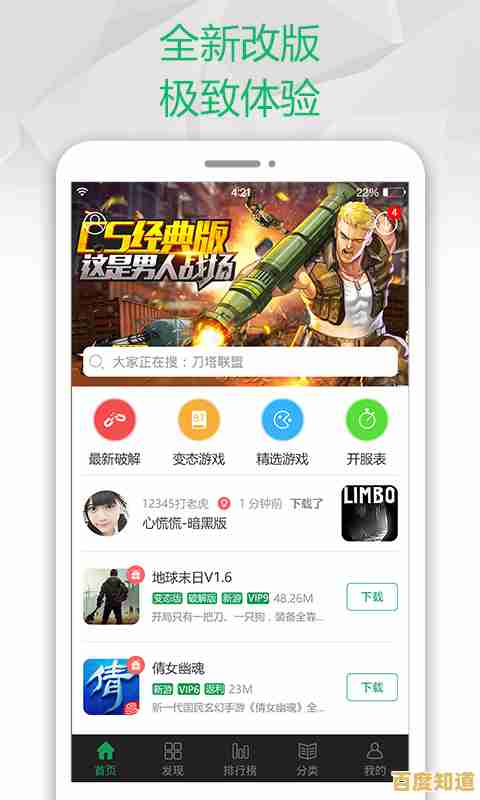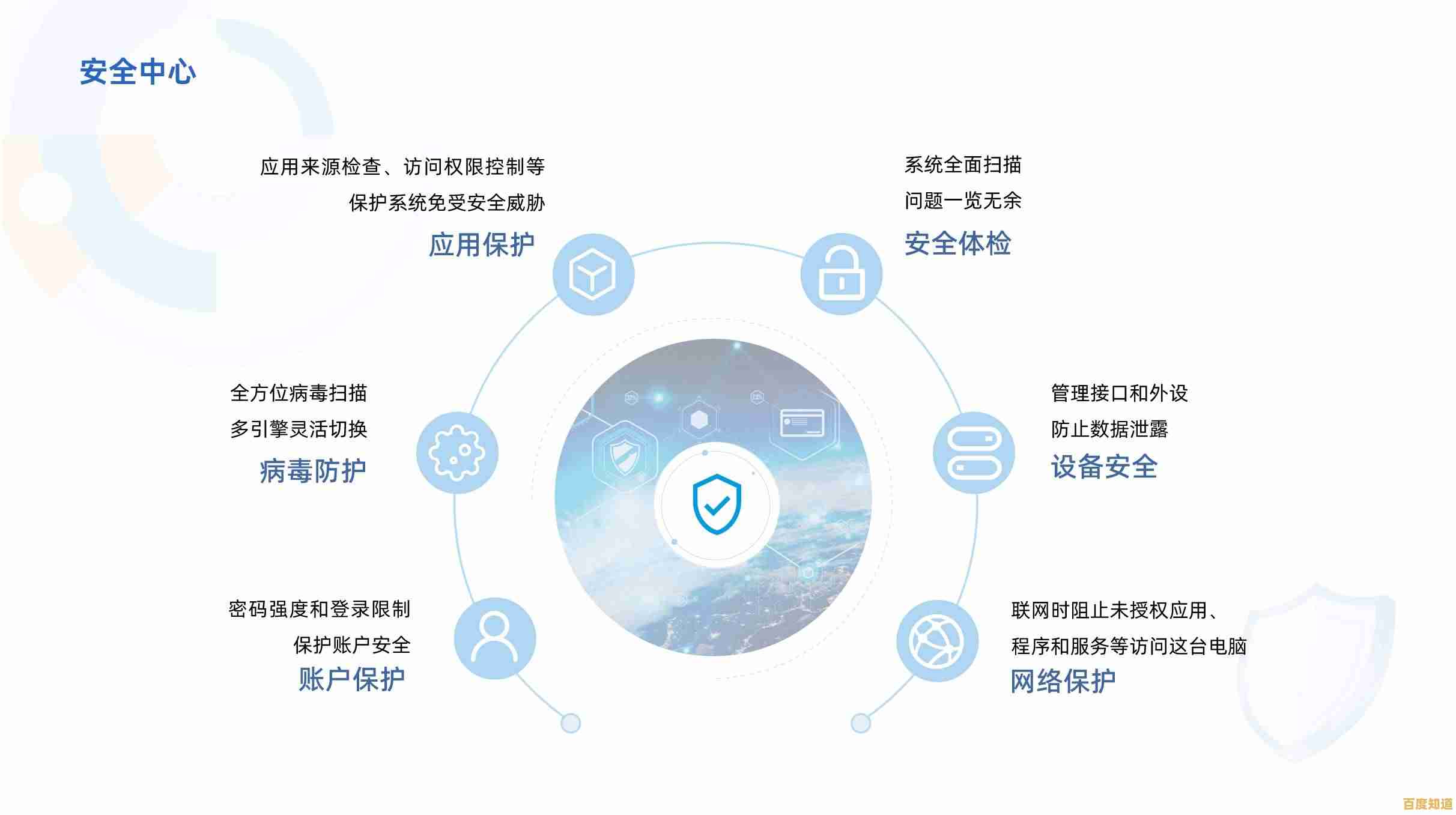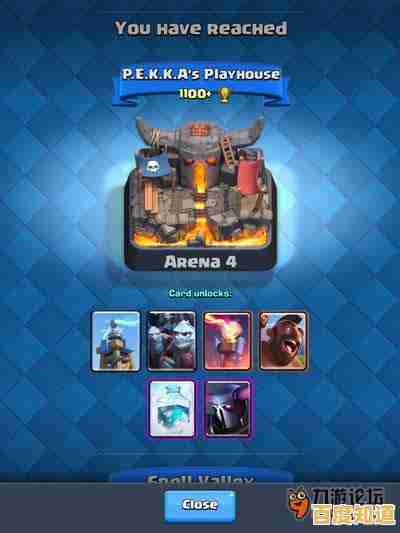掌握电脑自动关机秘诀:高效定时关闭系统的完整教程
- 问答
- 2025-11-02 07:16:10
- 11
使用Windows自带的“运行”框
这个方法最快,适合临时想设置一次关机的情况。
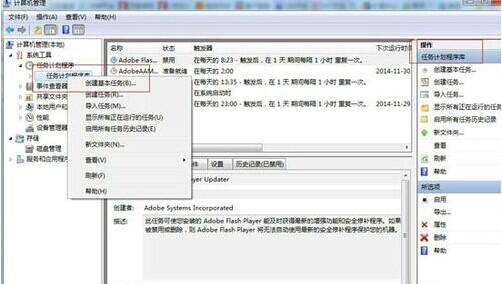
- 同时按住键盘上的 Win + R 键,会弹出“运行”对话框。
- 在输入框里,输入命令:
shutdown -s -t 秒数。shutdown是关机命令。-s代表执行关机操作。-t后面跟的是时间,单位是秒。
- 计算秒数:比如你想让电脑在30分钟后关机,就用 30 x 60 = 1800秒,那么完整的命令就是:
shutdown -s -t 1800。 - 输入完后,按回车键,电脑右下角会弹出提示,告诉你电脑将在指定时间后关机。
如果你想取消这个定时关机怎么办?
很简单,再次打开“运行”框(Win + R),输入命令:shutdown -a,然后回车,右下角会提示“注销被取消”,意思是关机计划已经取消了。
设置每天自动关机:使用“任务计划程序”

如果你想让它每天晚上11点自动关机,像个闹钟一样,可以用这个方法。
- 在Windows搜索框里输入“任务计划程序”并打开它。
- 在右侧的“操作”栏里,点击“创建基本任务...”。
- 设置名称:给这个任务起个名字,每天自动关机”。
- 设置触发器:选择“每天”,然后点击“下一步”,设置你希望关机的时间,比如晚上11:00,再点“下一步”。
- 设置操作:选择“启动程序”,点“下一步”。
- 设置程序:
- 在“程序或脚本”那里输入:
shutdown - 在“添加参数”那里输入:
-s -f(-f参数是强制关闭正在运行的应用程序,确保关机顺利)
- 在“程序或脚本”那里输入:
- 点“下一步”,完成”。
这样,你的电脑就会在每天的指定时间自动关机了。

懒人方法:使用第三方小软件
如果你觉得记命令麻烦,可以用一些非常小的、绿色的(不用安装)关机小工具,这类软件很多,它们通常只有一个简单的界面,让你直接选择关机时间或者倒计时,点一下按钮就行了,非常直观。
小提示(引用自知乎和B站科技博主的常见问题解答):
- 在设置自动关机前,最好保存好所有正在工作的文件,防止数据丢失。
- 如果遇到关机前有程序阻止关机(比如文档没保存),系统通常会弹出提示,给你一个取消关机的机会,使用
-f参数可以强制关闭,但可能会丢失未保存的数据。
就是几种常用的电脑自动关机方法,你可以根据自己的需要选择最方便的一种。
本文由缑涵意于2025-11-02发表在笙亿网络策划,如有疑问,请联系我们。
本文链接:http://jing.xlisi.cn/wenda/69372.html